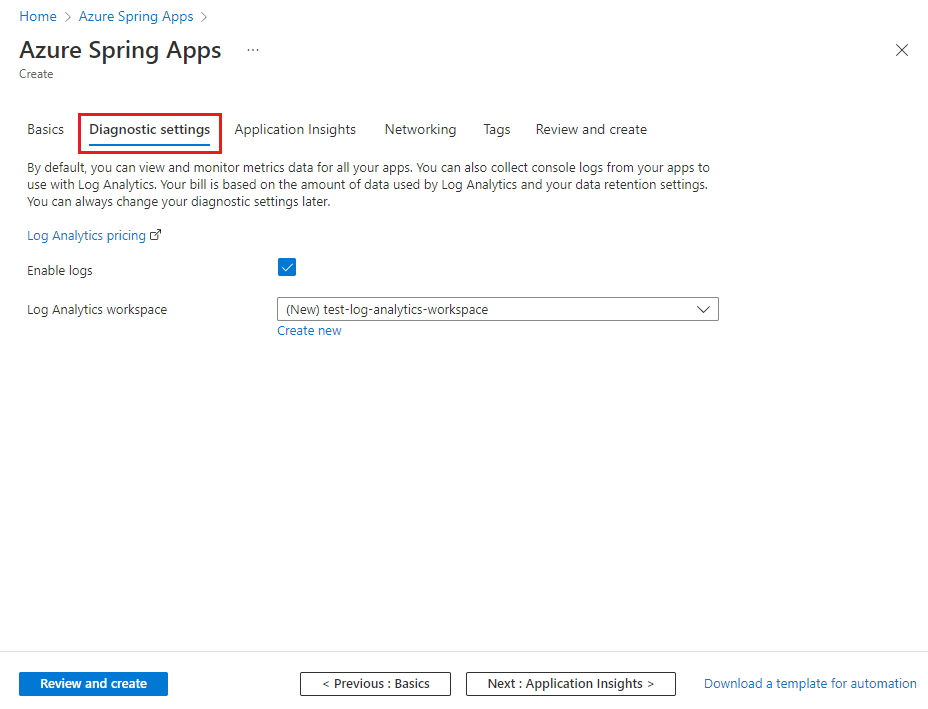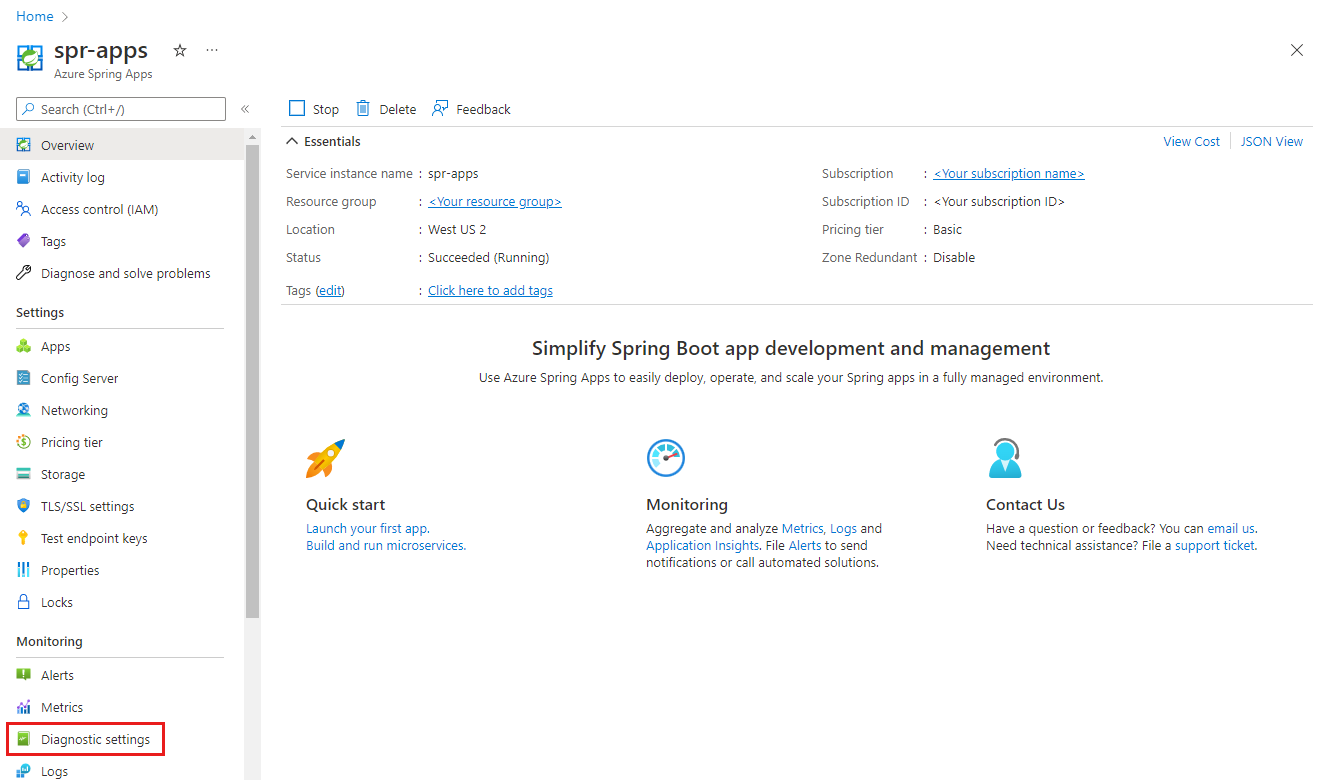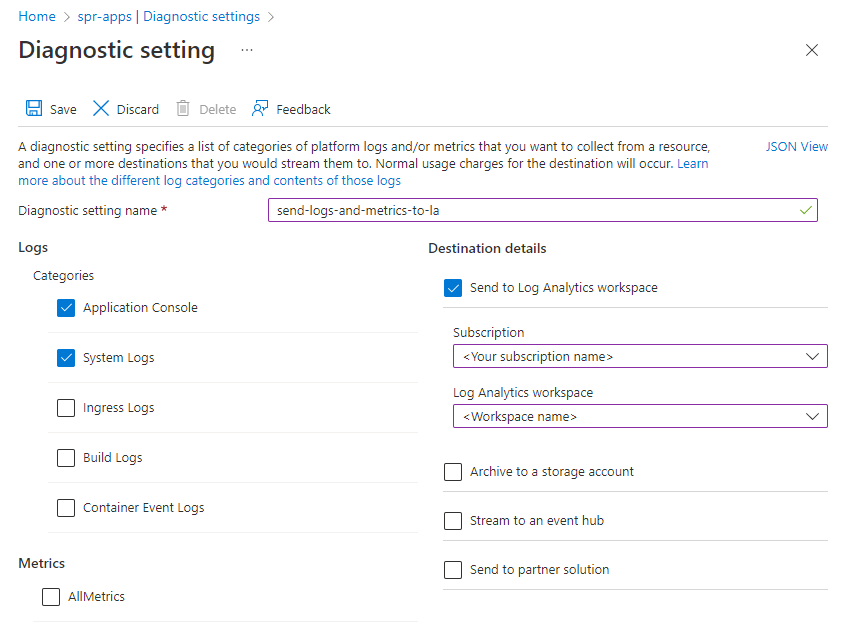Nota:
El acceso a esta página requiere autorización. Puede intentar iniciar sesión o cambiar directorios.
El acceso a esta página requiere autorización. Puede intentar cambiar los directorios.
备注
基本计划和标准计划于 2025 年 3 月 17 日进入退休期。 有关详细信息,请参阅 Azure Spring Apps 停用公告。
本快速入门介绍了如何在 Azure Spring Apps 中设置 Log Analytics 工作区以进行应用程序开发。
Log Analytics 是 Azure 门户中的一种工具,用于通过 Azure Monitor 日志中的数据编辑和运行日志查询。 可以编写一个查询,以返回记录集,然后使用 Log Analytics 的功能对这些记录进行排序、筛选和分析。 也可以编写更高级的查询来执行统计分析并在图表中显示结果,以确定特定趋势。 无论是以交互方式处理查询的结果,还是将它们与其他 Azure Monitor 功能一起使用,Log Analytics 都是要用于编写和测试查询的工具。
可以在 Azure Spring Apps 中为应用程序设置 Azure Monitor 日志,以便通过 Log Analytics 收集日志并运行日志查询。
先决条件
完成本系列的上一个快速入门:预配 Azure Spring Apps 服务实例。
创建 Log Analytics 工作区
若要创建工作区,请按照创建 Log Analytics 工作区中的步骤进行操作。
为新服务设置日志分析
在创建 Azure Spring Apps 服务实例的向导中,可以使用现有的工作区或创建一个工作区来配置“Log Analytics 工作区”字段。
为现有服务配置 Log Analytics
在 Azure 门户中,转到“监视”下的“诊断设置”部分。
如果不存在任何设置,请选择“添加诊断设置”。 也可以选择“编辑设置”来更新当前设置。
在“诊断设置”页上填写表单:
- 诊断设置名称:设置配置的唯一名称。
- 日志>类别:选择ApplicationConsole和SystemLogs。 有关日志类别和内容的详细信息,请参阅 Azure Monitor 中的诊断设置。
- 目标详细信息:选择“发送到 Log Analytics 工作区”,并指定此前创建的 Log Analytics 工作区。
选择“保存”。
清理资源
如果打算继续使用后续的快速入门和教程,则可能需要保留这些资源。 如果不再需要资源组,可以将其删除,这将删除资源组中的资源。 若要使用 Azure CLI 删除资源组,请使用以下命令:
echo "Enter the Resource Group name:" &&
read resourceGroupName &&
az group delete --name $resourceGroupName &&
echo "Press [ENTER] to continue ..."